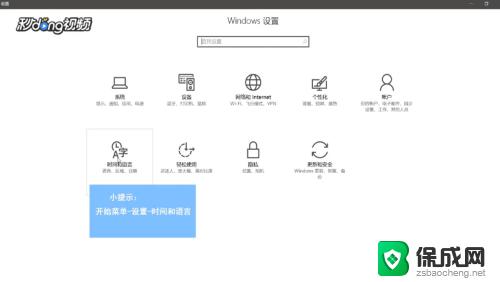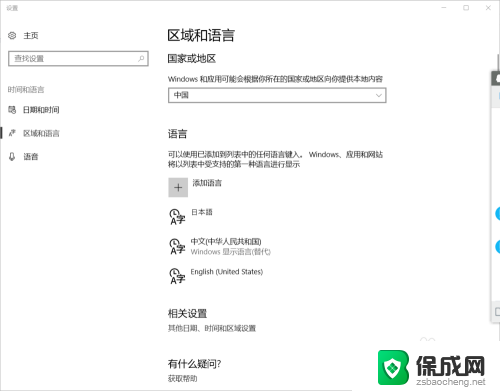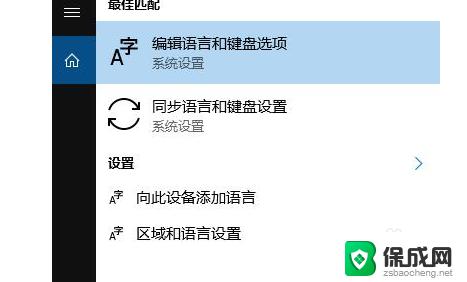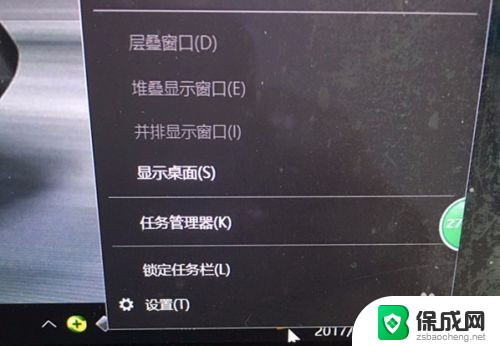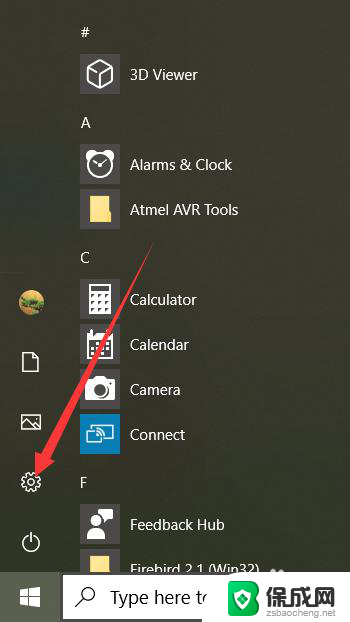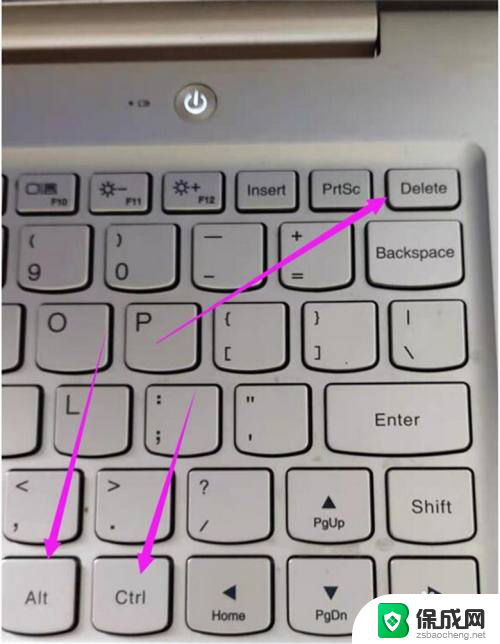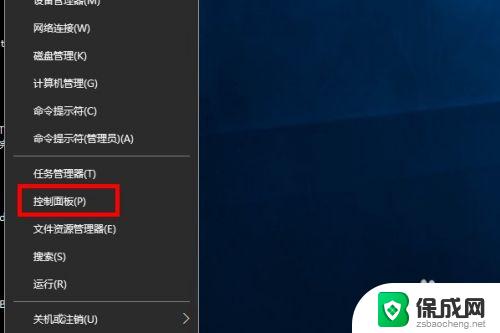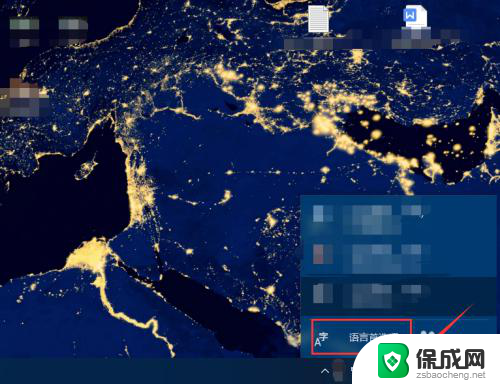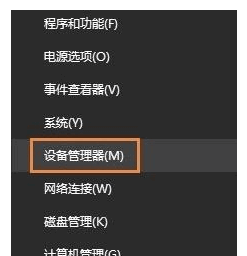win10没有语言栏 win10系统语言栏消失了怎么办
更新时间:2023-09-27 14:54:34作者:yang
win10没有语言栏,近年来随着计算机技术的不断发展,Win10操作系统逐渐成为大众使用的首选,有时候在使用Win10系统时,我们可能会遇到一些烦恼,比如突然发现系统语言栏不见了。这种情况让人感到困惑和无措,因为语言栏在我们日常使用电脑时起着至关重要的作用。当Win10系统语言栏消失时,我们应该如何解决呢?接下来我将为大家介绍几种常见的解决方法,希望能够帮助大家顺利恢复系统语言栏,提升使用体验。
操作方法:
1.在系统的任务栏上,语言栏不见了。不知道跑哪里去了。
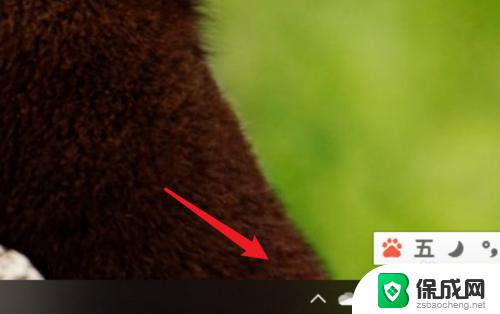
2.我们点击打开开始菜单,点击里面的设置。
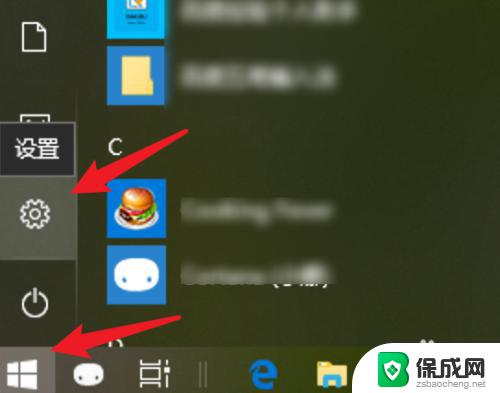
3.在设置页面上,点击这里的【时间和语言】。
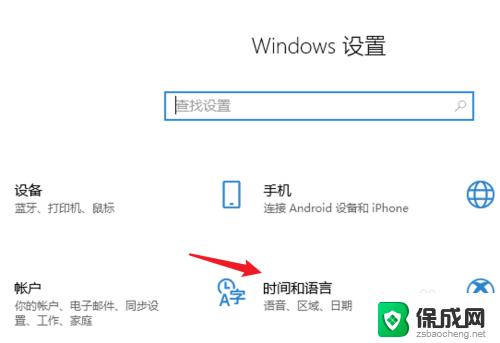
4.打开后,点击左边的【区域和语言】选项。

5.在新的页面上,点击右边的【高级键盘设置】。
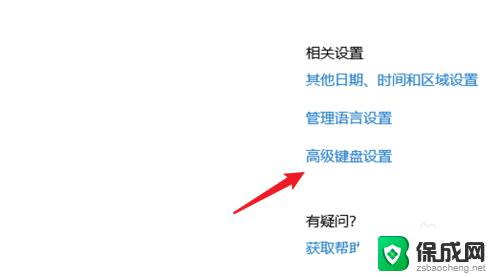
6.在这里把这个【使用桌面语言栏】的选项,点击选中就行了。
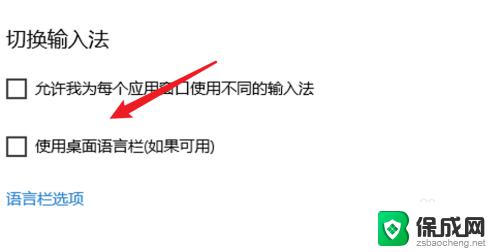
7.设置完成后,看一下桌面上的任务栏。可以看到语言栏了。
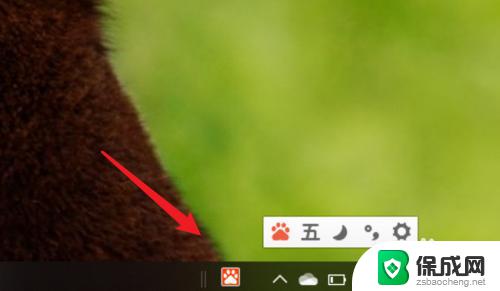
以上是win10没有语言栏的全部内容,如果需要的话,您可以按照以上步骤进行操作,希望这些步骤能对您有所帮助。